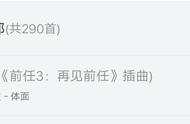显示如何在 Windows 11 上进入安全模式的屏幕截图
步骤 4:导航至启动设置:计算机重新启动后,单击“疑难解答”。

显示如何在 Windows 11 上进入安全模式的屏幕截图
第5步:接下来单击“高级选项”。

显示如何在 Windows 11 上进入安全模式的屏幕截图
步骤 7:重新启动以访问安全模式选项:单击“重新启动”按钮以使用安全模式选项重新启动计算机。

显示如何在 Windows 11 上进入安全模式的屏幕截图
步骤 8.选择安全模式选项:计算机重新启动后,按相应的功能键(F4 表示安全模式,F5 表示带网络的安全模式,或 F6 表示带命令提示符的安全模式)。
就是这样,Windows 11 现在应该在您选择的安全模式下启动并运行,这应该可以帮助您确定新的驱动程序或应用程序是否导致您的笔记本电脑出现问题。
,